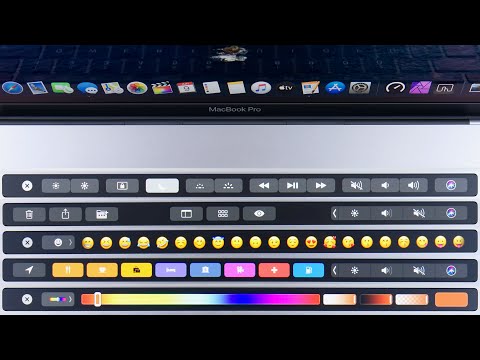Ovaj wikiHow vas uči kako izbrisati jednu od svojih YouTube playlista kada koristite računar.
Koraci

Korak 1. Idite na https://www.youtube.com u web pregledniku
Ako još niste prijavljeni na svoj Google račun, kliknite PRIJAVA u gornjem desnom kutu stranice da to učinite sada.

Korak 2. Kliknite BIBLIOTEKA
Nalazi se pri vrhu lijeve kolone.
Ako ne vidite stupac uz lijevu stranu ekrana, kliknite ≡ u gornjem lijevom kutu stranice.

Korak 3. Kliknite karticu PLAYLISTS
To je pri vrhu stranice.

Korak 4. Kliknite na listu pjesama koju želite izbrisati
Otvorit će se i početi reproducirati prvi videozapis.

Korak 5. Kliknite na naziv playliste
Nalazi se u gornjem desnom kutu stranice iznad popisa videozapisa.

Korak 6. Kliknite Uredi
To je pored vašeg imena u središnjoj koloni.

Korak 7. Pritisnite ⁝
Nalazi se iznad gumba "Dodaj videozapise" u gornjem desnom kutu popisa videozapisa.

Korak 8. Pritisnite Delete playlist
Pojavit će se poruka s potvrdom.

Korak 9. Pritisnite Yes, delete
Ovo uklanja listu pjesama s YouTubea.